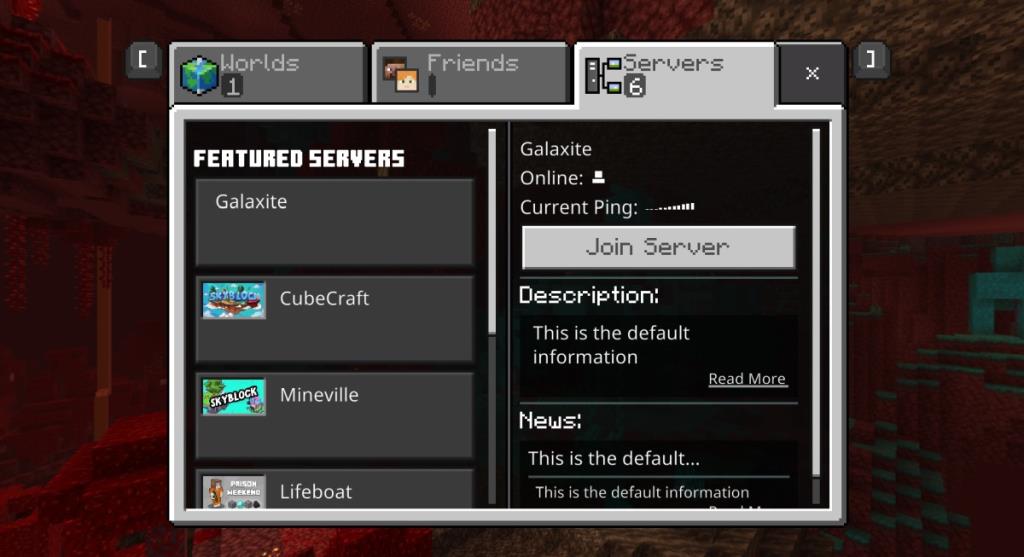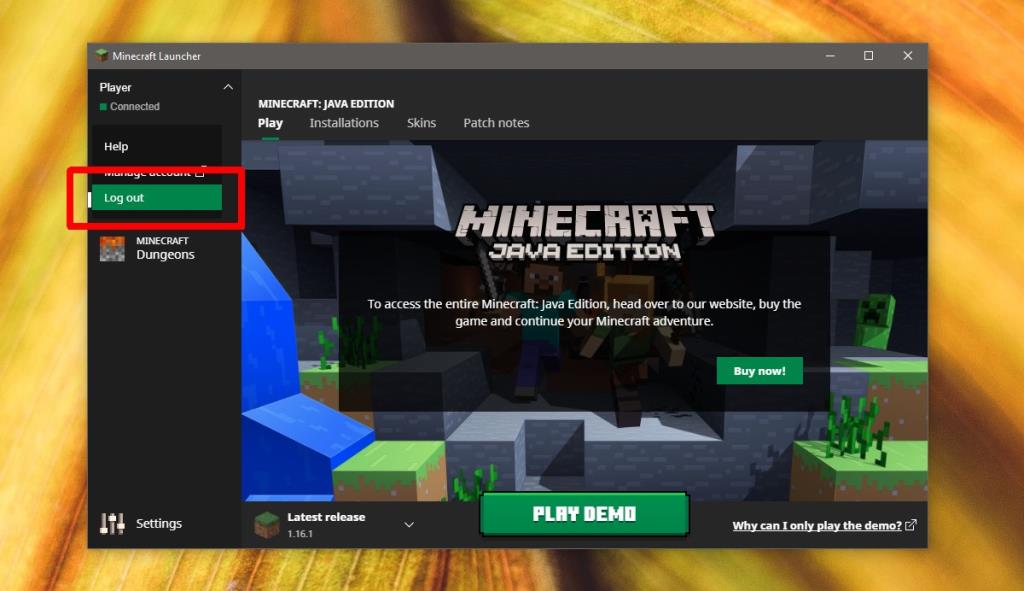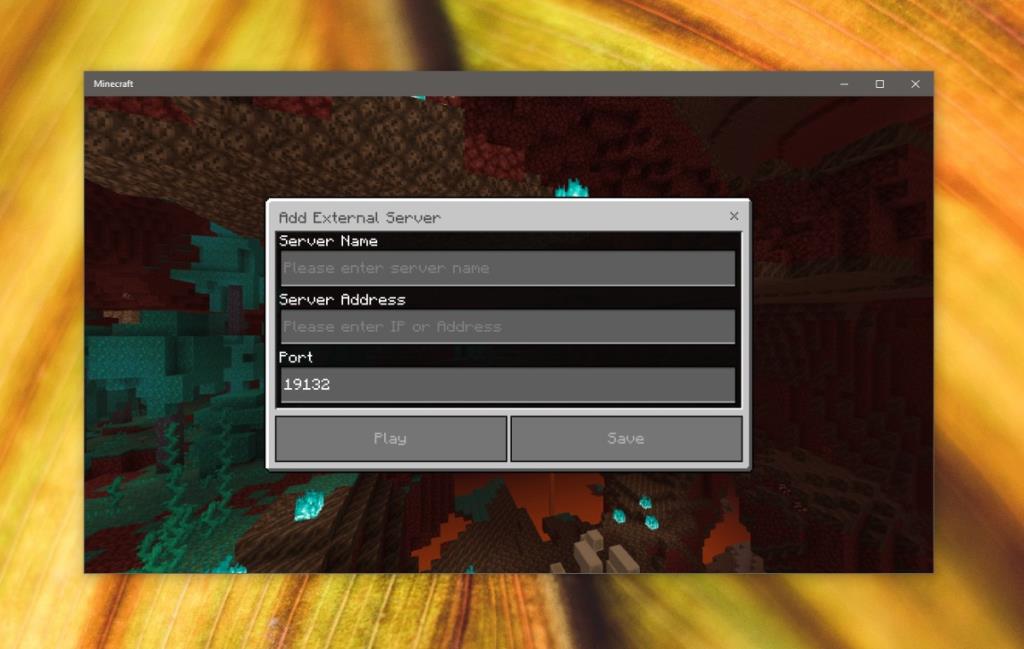Minecraft offre server online che consentono ai giocatori di giocare in grandi gruppi e in mappe elaborate. Il gameplay online è uno dei motivi principali per cui il gioco è così popolare. I server stessi sono facili da configurare e molti di loro sono online 24 ore su 24, consentendo ai giocatori di unirsi e giocare quando vogliono.
Impossibile connettersi al server?
Se un utente non è in grado di accedere a un server, di solito è perché il server non è in linea o è al completo. In alcuni rari casi, tuttavia, gli utenti riscontrano l'errore "Impossibile autenticare la connessione" che impedisce agli utenti di accedere a un server.
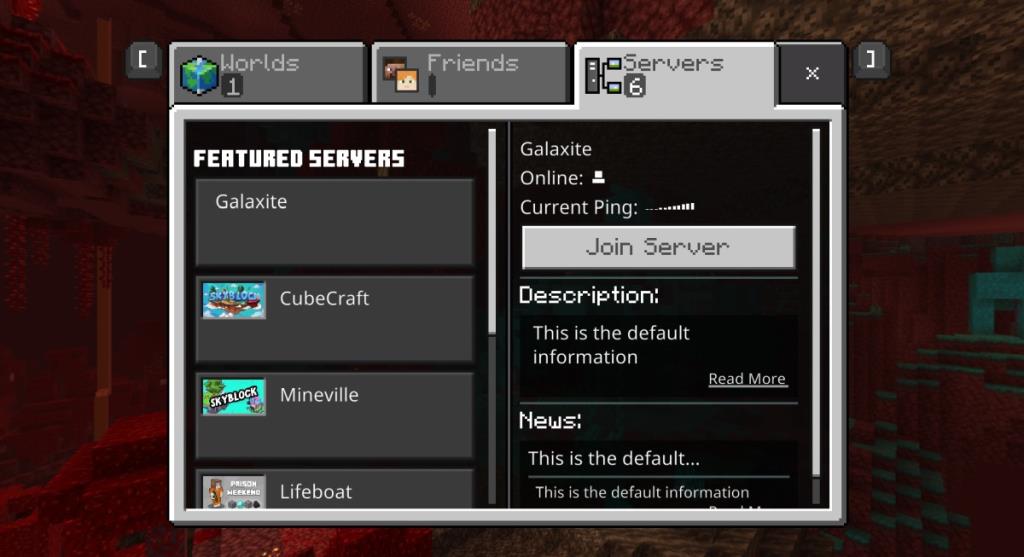
Minecraft non è riuscito ad autenticare la tua connessione
Prima di iniziare, assicurati;
- Il bug non è specifico per un solo server. Prova a entrare in un altro server e vedi se l'errore si ripresenta.
- Assicurati di avere una connessione Internet attiva.
1. Riavvia il router
La mancata autenticazione dell'errore di connessione in Minecraft è un problema con la rete e il tuo router potrebbe esserne la causa. Avrai bisogno dell'accesso fisico al tuo router per riavviarlo.
- Individua il pulsante di accensione sul router.
- Tienilo premuto per dieci secondi.
- Rilascia il pulsante e attendi un minuto.
- Premi nuovamente il pulsante di accensione per accendere il router.
- Prova a connetterti al server Minecraft.
2. Riavvia il gioco/il launcher
Funziona più spesso per la versione Java di Minecraft rispetto alla versione per Windows 10.
- Chiudi Minecraft ed esci dal launcher.
- Fare clic con il pulsante destro del mouse sulla barra delle applicazioni e selezionare Task Manager dal menu contestuale.
- Passa attraverso gli elementi nella scheda Processi e cerca Minecraft . Può o non può essere lì. Selezionalo e fai clic sul pulsante Termina operazione in basso a destra.
- Apri di nuovo l'app e verifica se è in grado di connettersi al server.
- Prova a utilizzare il launcher ufficiale ed evita di utilizzare un launcher di terze parti.
3. Aggiorna sessione
È possibile che ci sia un problema con il tuo account. Potrebbe essere necessario disconnettersi e riconnettersi.
- Apri Minecraft.
- Nella schermata iniziale, fai clic sul menu a discesa "Connesso" in alto a sinistra e seleziona "Disconnetti".
- Per la versione Minecraft per Windows 10 , apri l'app Xbox sul tuo sistema Windows 10.
- Fai clic sul pulsante della ruota dentata e, nella scheda Generale, fai clic su Disconnetti sotto il tuo account.
- Accedi di nuovo e prova a connetterti al server in Minecraft.
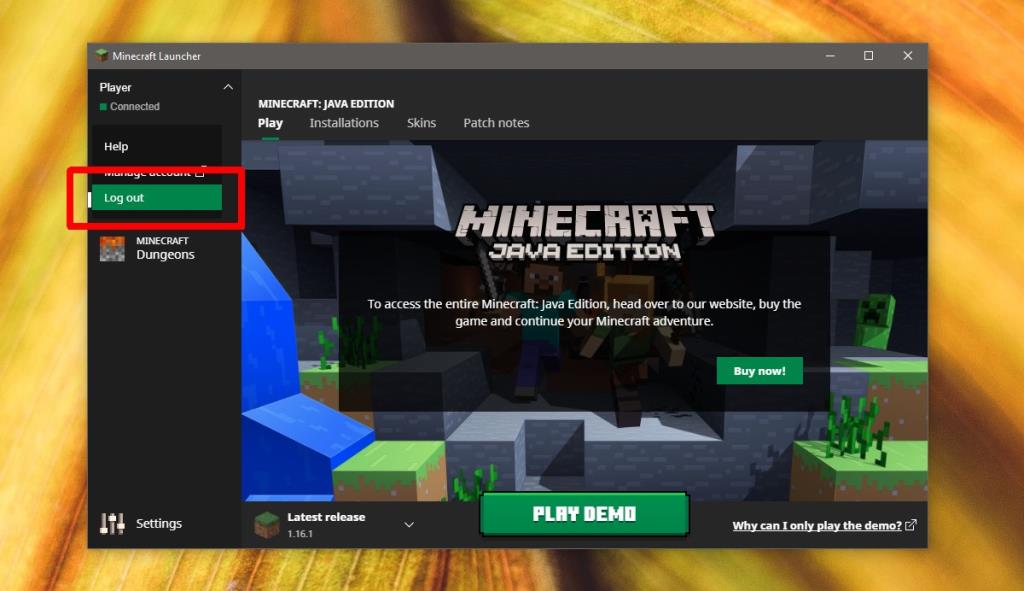
4. Aggiungi manualmente il server e connettiti
Prova ad aggiungere manualmente il server a cui stai tentando di connetterti invece di fare clic su di esso dall'elenco dei server.
- Apri Minecraft e vai alla scheda Server.
- Scorri verso il basso e fai clic su "Aggiungi server".
- Nella schermata Aggiungi server esterno , inserisci il nome del server e l'indirizzo, quindi fai clic su Riproduci.
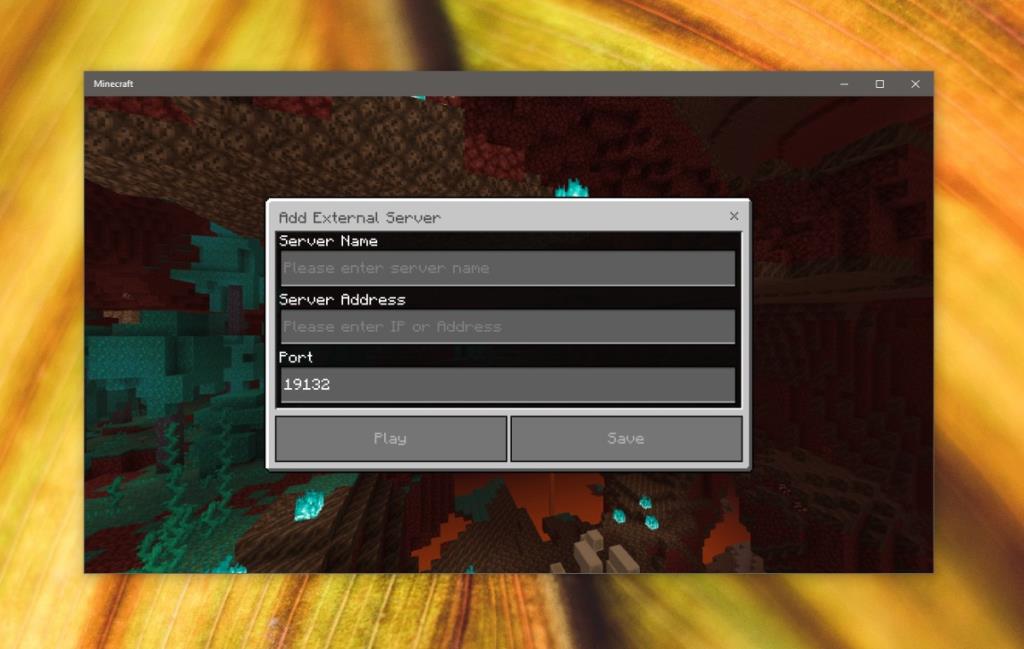
5. Svuota DNS
È possibile che le impostazioni di rete sul tuo computer causino problemi con la connessione. Il lavaggio del DNS potrebbe risolverli.
- Apri il prompt dei comandi.
- Esegui il seguente comando.
ipconfig /flushdns
- Per buona misura, riavvia il sistema.
Conclusione
L'errore "Impossibile autenticare la connessione" è facile da correggere, ma alcuni server sono inclini a questo. È un problema con la configurazione del server e non qualcosa che puoi risolvere da solo.
Prova a trovare un server diverso su cui giocare se ricevi costantemente questo messaggio quando ti connetti a un particolare server o contatta l'amministratore del server per farglielo sapere.